So starten Sie die Kamera-App schnell auf dem iPhone: 7 einfache Möglichkeiten!
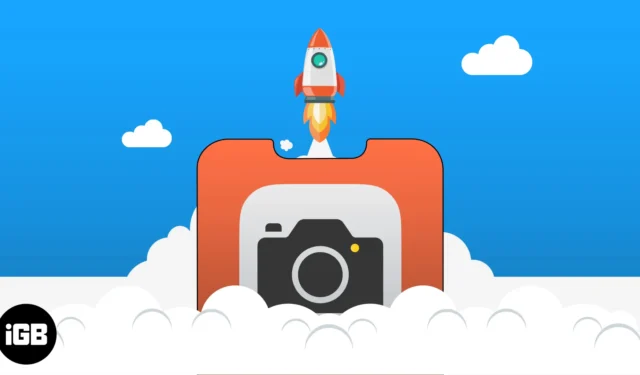
Waren Sie schon einmal in der Situation, dass Sie nach Ihrem Handy greifen mussten, um ein schnelles Foto zu machen, und es dann völlig verpasst haben? Wenn Sie wie die meisten Menschen sind, suchen Sie möglicherweise auf Ihrem Startbildschirm nach der Kamera-App. Dies kann einige Sekunden dauern, wenn sie tief in Ordnern vergraben ist.
Sie möchten den nächsten spontanen Moment nicht verpassen? Hier finden Sie weitere Möglichkeiten, die Kamera-App schnell auf Ihrem iPhone zu starten.
- Schieben Sie vom Sperrbildschirm auf dem iPhone nach links
- Kamerasymbol auf dem Sperrbildschirm
- Vom Kontrollzentrum
- Startbildschirm-Dock
- Verwenden von Siri auf dem iPhone
- Von der Apple Watch
- Tippen Sie zweimal auf die Rückseite des iPhone
1. Wischen Sie vom Sperrbildschirm auf dem iPhone nach links
Wenn Sie vom Sperrbildschirm aus starten, können Sie am besten auf Ihre Kamera zugreifen, indem Sie nach links wischen . Dadurch gelangen Sie im Fotomodus zur Kamera-App.
2. Kamerasymbol auf dem Sperrbildschirm
Während das Verschieben des Displays nach links die einfachste Möglichkeit ist, die Kamera-App auf Ihrem iPhone zu öffnen, kann dies schwierig sein, wenn Sie zu viele Benachrichtigungen haben und diese nicht versehentlich öffnen möchten.
Alternativ können Sie auch lange auf das Kamerasymbol auf Ihrem Sperrbildschirm drücken. Diese Option ist besonders ideal, wenn Sie das iPhone einer anderen Person verwenden, da keine Eingabe eines Passcodes oder einer Gesichtserkennung erforderlich ist.
3. Vom Kontrollzentrum aus
Das Control Center ermöglicht Ihnen außerdem den Zugriff auf verschiedene Funktionen, ohne dass Sie Ihr iPhone entsperren müssen. Sie können Ihre Kamera-App auch über das Kontrollzentrum aufrufen .
- Wenn Sie ein iPhone mit Face ID besitzen, öffnen Sie das Kontrollzentrum, indem Sie von der oberen rechten Ecke des Bildschirms nach unten wischen.
- Wenn Sie ein iPhone mit Home-Button haben, wischen Sie vom unteren Bildschirmrand nach oben.
Sie können auch unabhängig davon, in welcher App Sie sich gerade befinden, auf das Kontrollzentrum zugreifen. Wenn dies nicht möglich ist, stellen Sie sicher, dass der Zugriff innerhalb von Apps aktiviert ist.
Gehen Sie zu Einstellungen → Kontrollzentrum. Schalten Sie den Zugriff innerhalb von Apps ein.
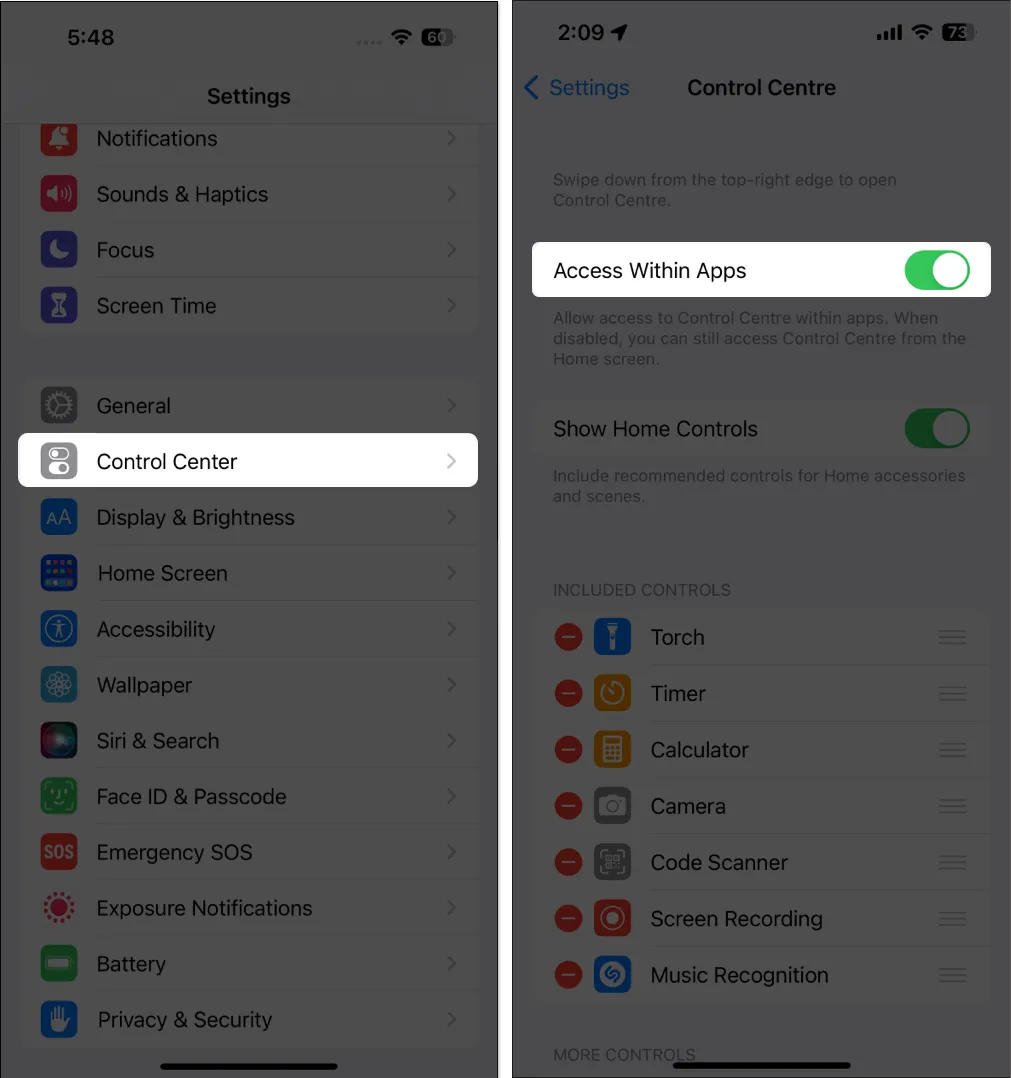
Standardmäßig sollte Ihr Kontrollzentrum das Kamerasymbol enthalten. Sie können das Kontrollzentrum Ihres iPhones anpassen und eine Kamerataste hinzufügen, falls diese nicht vorhanden ist.
4. Startbildschirm-Dock
Wenn Sie regelmäßig Fotos machen müssen, können Sie die Kamera in das Dock Ihres iPhones stecken. Auf diese Weise müssen Sie nicht durch Ihren Startbildschirm navigieren, um schnell auf die Kamera-App zuzugreifen.
Beachten Sie, dass Sie zunächst für Platz im Dock sorgen müssen, bevor Sie die Kamera-App ziehen.
- Drücken Sie einfach lange auf eine App und verschieben Sie sie.
- Dadurch wackeln alle Apps .
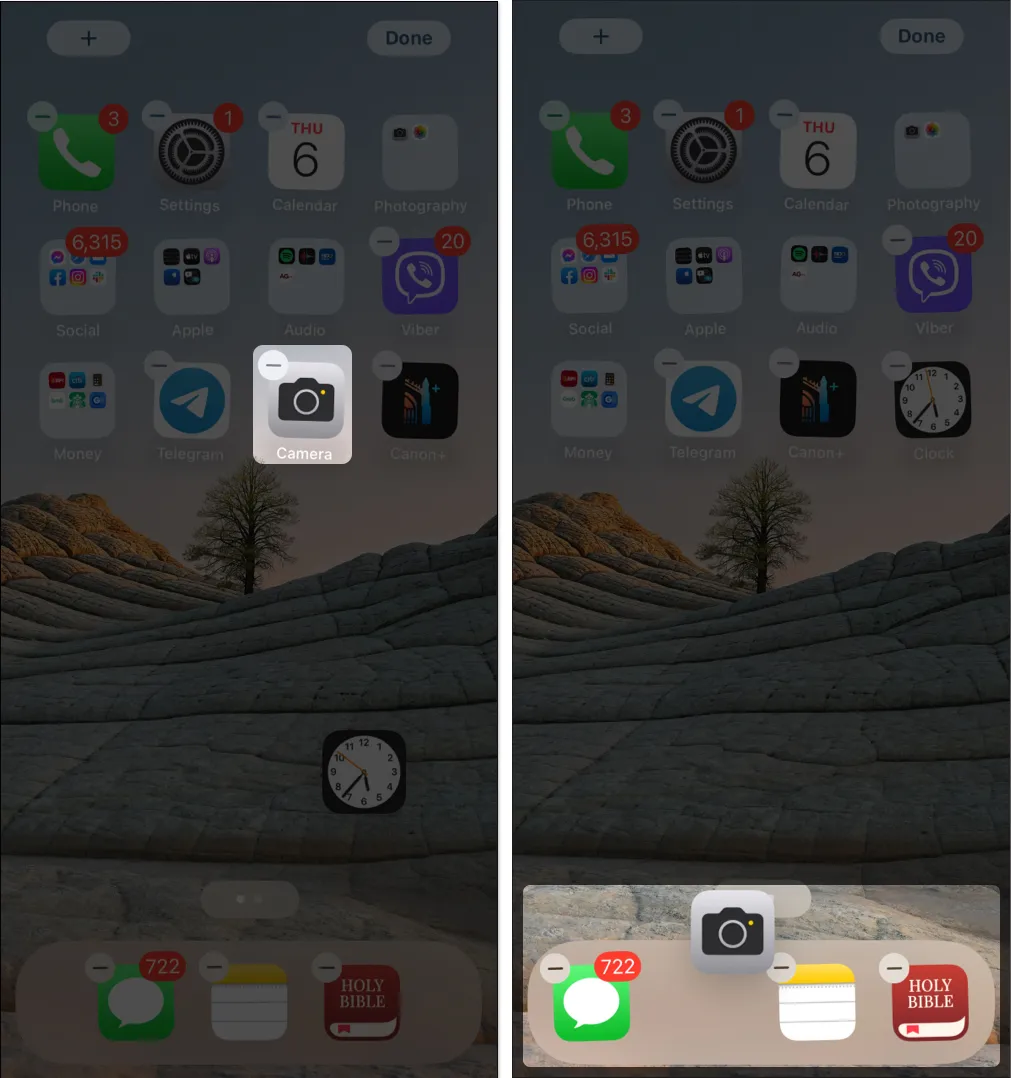
- Entfernen Sie eine App aus dem Dock und ersetzen Sie sie durch die Kamera-App.
5. Siri auf dem iPhone verwenden
Wenn Siri auf Ihrem iPhone aktiviert ist, können Sie den bewährten Assistenten von Apple verwenden, um die Kamera-App zu öffnen.
Halten Sie einfach die Home- oder Seitentaste gedrückt und sagen Sie etwas wie „Kamera öffnen“ oder „Kamera starten“.
Sie können dies auch freihändig tun, indem Sie „Hey Siri“ sagen und dann mit Ihrer Anfrage fortfahren. Wenn Siri nicht antwortet, stellen Sie sicher, dass „ Auf „Hey Siri“ achten“ und „Siri bei Sperrung zulassen“ aktiviert sind. Gehen Sie einfach zu Einstellungen → Siri & Suche und nehmen Sie diese Änderungen vor.
6. Von der Apple Watch
Viel bequemer geht es, wenn man eine Apple Watch besitzt. Sie können Ihre Apple Watch verwenden, um die Kamera-App zu öffnen.
Noch besser? Sie können es als Fernbedienung verwenden, um freihändig mit Ihrem iPhone ein Foto zu machen .
7. Tippen Sie zweimal auf die Rückseite des iPhone
Sie können auch die Back-Tap-Funktion Ihres iPhones anpassen, um mit Ihrer iPhone-Kamera einen schnellen Schnappschuss zu machen. Um dies anzupassen:
- Öffnen Sie die Einstellungen- App auf Ihrem iPhone.
- Gehen Sie zu Barrierefreiheit → Wählen Sie Berühren aus .
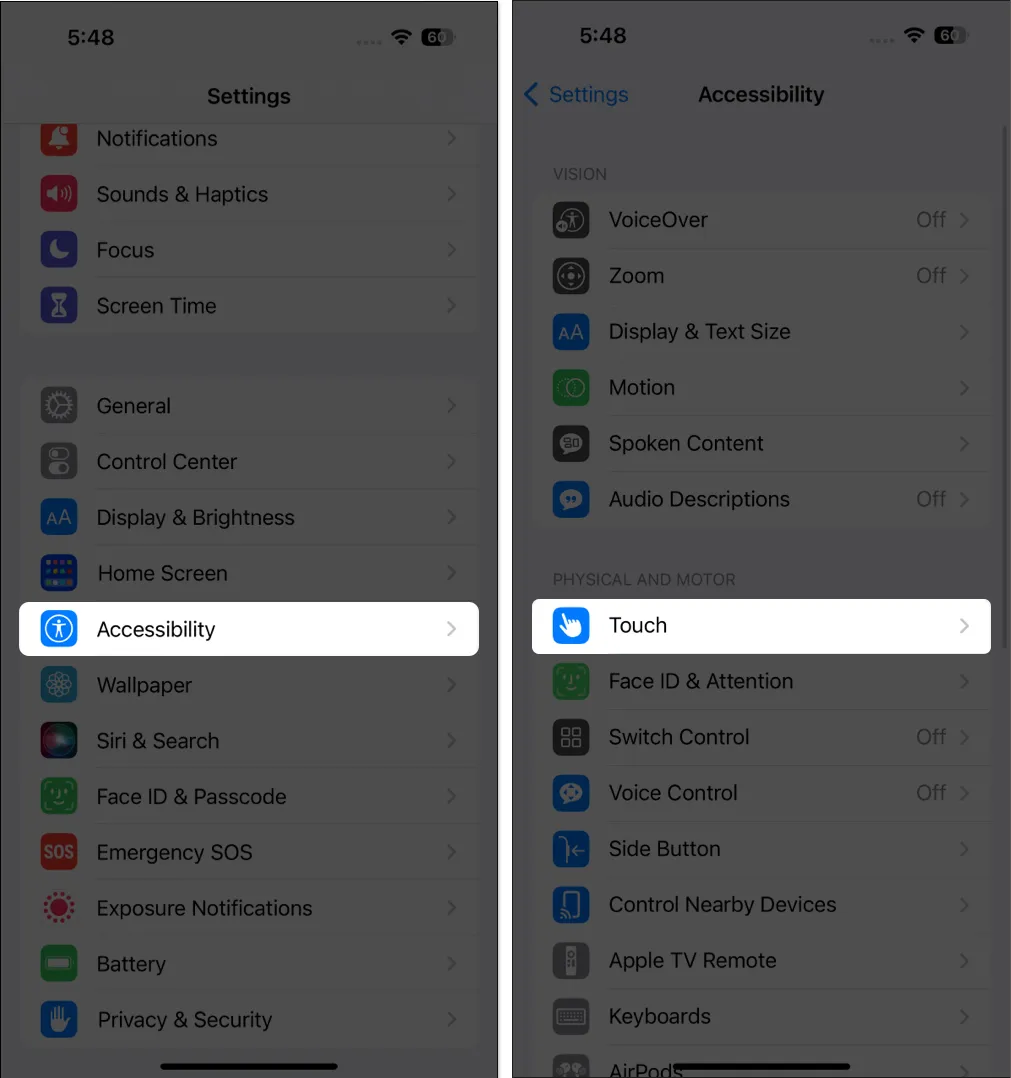
- Scrollen Sie nach unten und wählen Sie „Zurück“. Tippen Sie auf .
- Wählen Sie Doppeltippen → Kamera auswählen .
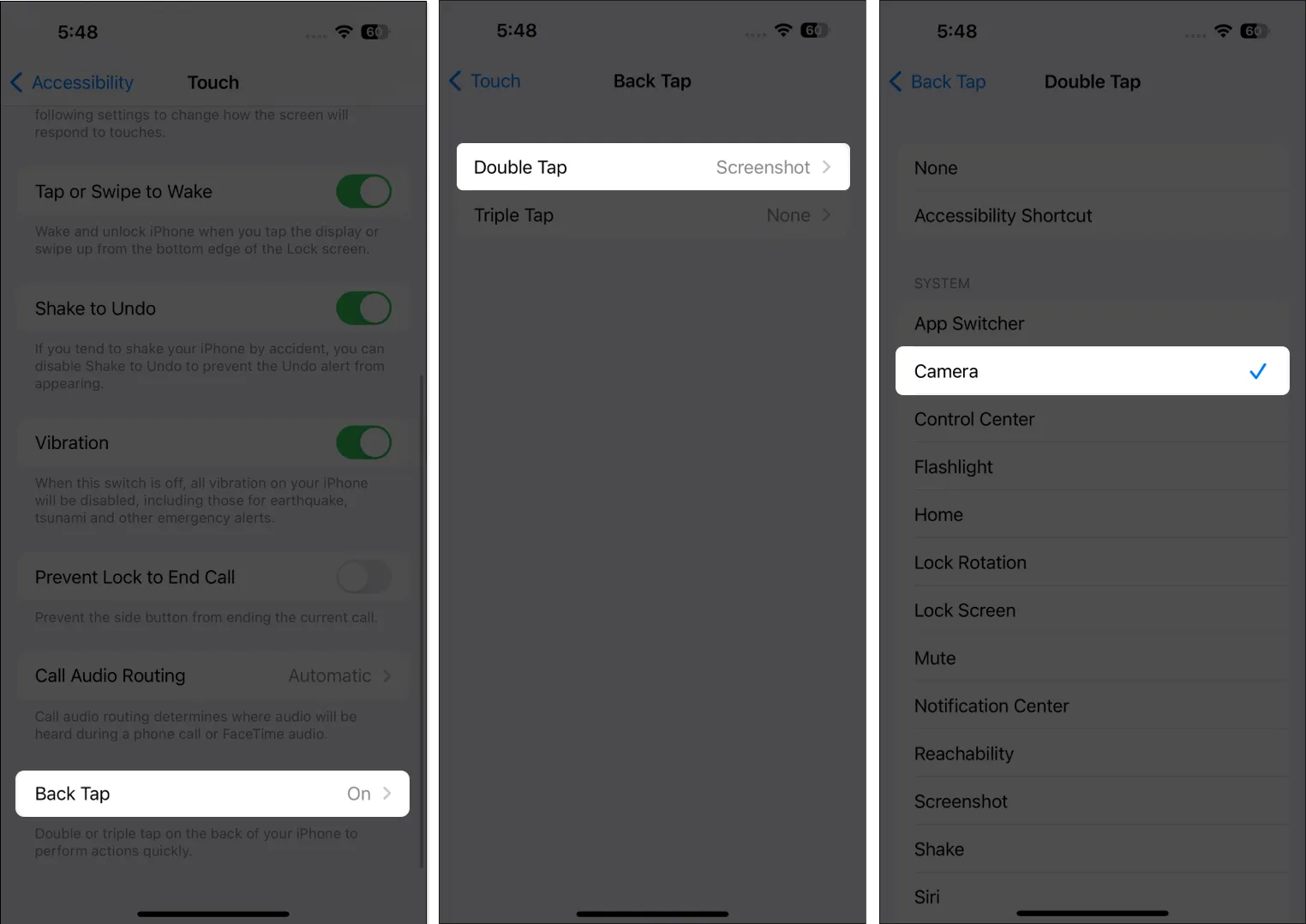
Jedes Mal, wenn Sie jetzt zweimal auf die Rückseite Ihres iPhones tippen, wird die Kamera-App gestartet.
Zum Abschluss…
Apple ist sich durchaus bewusst, wie wichtig es ist, den Moment mit der Kamera festzuhalten. Aus diesem Grund wurde eine Reihe praktischer Verknüpfungen zu Ihrer Kamera-App für spontane Fototermine erstellt. Welcher davon ist Ihr Favorit? Teilen Sie sie unten!



Schreibe einen Kommentar